этот вопрос уже есть ответ здесь:
Я считаю, что мои проблемы начались, когда я установил принтер с неправильным драйвером.
теперь у меня сломана диспетчер очереди печати, и я не могу взаимодействовать ни с чем, что имеет отношение к печать.
Я должен пойти в "Управление компьютером - > услуги - > диспетчер очереди печати - > запустить службу", чтобы даже увидеть принтеры в разделе "Устройства и принтеры".
Я вижу это окно:
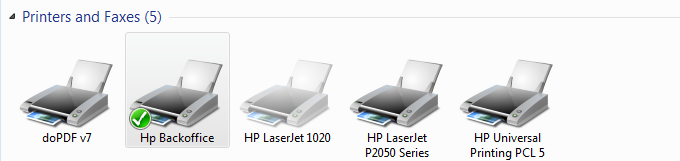
выполнение любых действий на любом принтере приводит к сбою катушки.
Каковы мои варианты?
есть что-нибудь вроде cleanspl.exe для XP, что я могу использовать на этой машине Windows 7?
или есть лучшее решение?
 Komp
Komp
 3628
3628






















